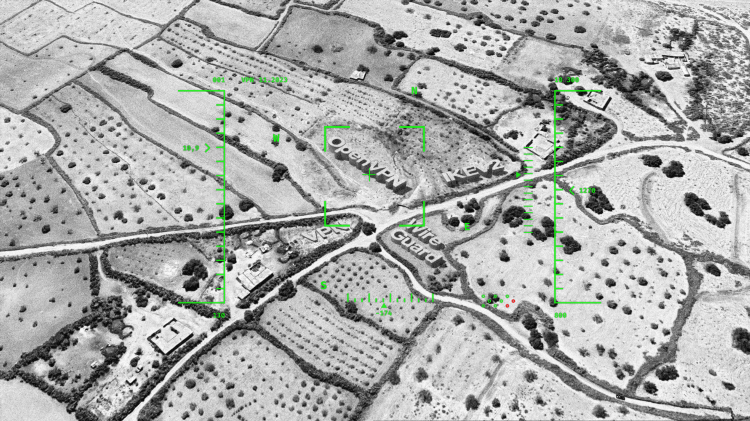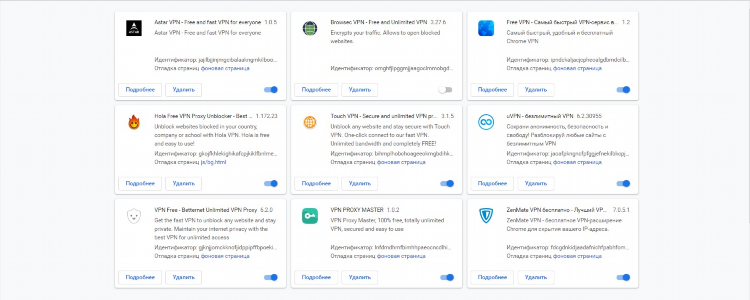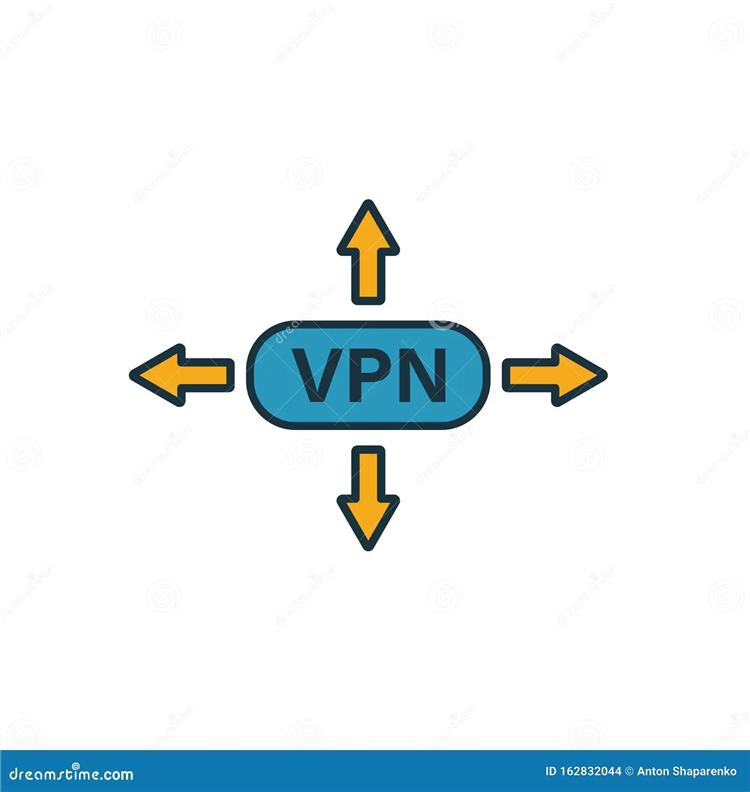Добавить конфигурацию vpn
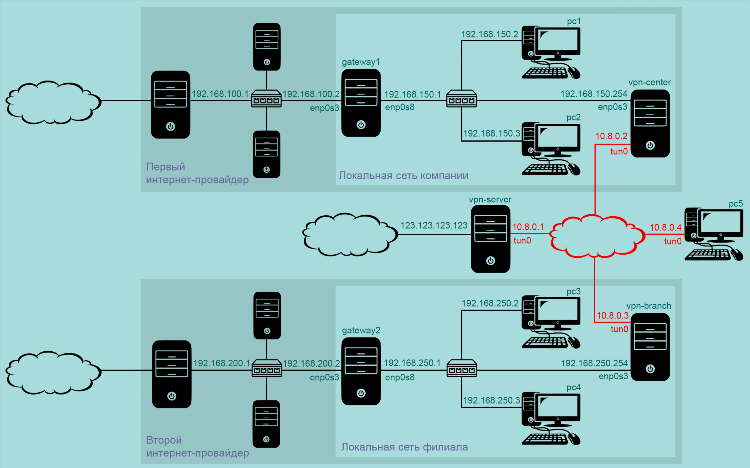
Добавить конфигурацию VPN: пошаговое руководство
Что такое VPN и зачем требуется его конфигурация
VPN (Virtual Private Network) — это технология, обеспечивающая безопасное и зашифрованное соединение между устройством пользователя и удалённым сервером. Использование VPN позволяет:
-
Защитить передаваемые данные от несанкционированного доступа.
-
Обходить региональные ограничения контента.
-
Обеспечивать удалённый доступ к корпоративной сети.
Чтобы использовать VPN, необходимо добавить конфигурацию VPN на устройстве с учётом выбранного протокола и параметров подключения.
Способы добавления конфигурации VPN
Добавить конфигурацию VPN можно различными способами, в зависимости от операционной системы и используемого протокола. Наиболее распространённые методы — это ручная настройка через системные настройки и автоматическая через специализированные VPN-клиенты.
Основные VPN-протоколы
При настройке VPN важно выбрать подходящий протокол. Наиболее часто применяются:
-
PPTP (Point-to-Point Tunneling Protocol) — устаревший, но простой в конфигурации.
-
L2TP/IPsec (Layer 2 Tunneling Protocol with IPsec) — обеспечивает повышенный уровень безопасности.
-
OpenVPN — открытый и гибко настраиваемый протокол.
-
IKEv2/IPsec — устойчив к разрыву соединения, подходит для мобильных устройств.
-
WireGuard — современный протокол с высокой скоростью работы и безопасностью.
Добавление конфигурации VPN в Windows
-
Открыть «Параметры» → «Сеть и Интернет» → «VPN».
-
Нажать «Добавить VPN-подключение».
-
Ввести следующие параметры:
-
Провайдер VPN: «Windows (встроенный)»
-
Имя подключения
-
Адрес сервера
-
Тип VPN (например, L2TP/IPsec)
-
Тип данных для входа (имя пользователя и пароль, сертификат или смарт-карта)
-
-
Сохранить и подключиться.
Добавление конфигурации VPN в macOS
-
Открыть «Системные настройки» → «Сеть».
-
Нажать кнопку «+» и выбрать интерфейс VPN.
-
Указать тип VPN и имя сервиса.
-
Ввести адрес сервера и параметры аутентификации.
-
Применить настройки и подключиться.
Добавление конфигурации VPN на устройствах Android
-
Перейти в «Настройки» → «Сеть и интернет» → «VPN».
-
Нажать «Добавить VPN».
-
Ввести:
-
Имя подключения
-
Тип VPN (например, PPTP, L2TP/IPsec)
-
Адрес сервера
-
Логин и пароль
-
-
Сохранить и активировать подключение.
Добавление конфигурации VPN в iOS
-
Открыть «Настройки» → «Основные» → «VPN».
-
Нажать «Добавить конфигурацию VPN».
-
Указать:
-
Тип подключения (IKEv2, IPSec, L2TP)
-
Описание, адрес сервера и данные для входа
-
-
Сохранить настройки и включить VPN.
Использование VPN-клиентов
Некоторые VPN-провайдеры предлагают собственные приложения, которые позволяют автоматически добавить конфигурацию VPN. Преимущества таких клиентов:
-
Поддержка различных протоколов.
-
Автоматическое обновление серверов.
-
Простота настройки и управления.
Советы по безопасной конфигурации
-
Использовать проверенные VPN-сервисы.
-
Выбирать современные протоколы (IKEv2, WireGuard, OpenVPN).
-
Устанавливать двухфакторную аутентификацию при поддержке.
-
Избегать публичных VPN-серверов без прозрачной политики конфиденциальности.
Часто задаваемые вопросы (FAQ)
Какой протокол выбрать при добавлении конфигурации VPN?
Для максимальной безопасности рекомендуется использовать IKEv2, OpenVPN или WireGuard. PPTP не рекомендуется из-за уязвимостей.
Можно ли добавить конфигурацию VPN без прав администратора?
В большинстве случаев добавление конфигурации VPN требует административных прав, особенно на корпоративных и настольных системах.
Чем отличается ручная настройка VPN от использования клиента?
Ручная настройка требует ввода всех параметров вручную. VPN-клиенты автоматизируют этот процесс и часто предоставляют дополнительные функции.
Нужно ли использовать DNS-серверы при настройке VPN?
Рекомендуется указывать безопасные DNS-серверы, чтобы исключить утечки DNS и повысить конфиденциальность.
Можно ли использовать одну конфигурацию VPN на нескольких устройствах?
Да, если провайдер поддерживает многопоточность, одну конфигурацию можно использовать на нескольких устройствах одновременно.